FLIF in PJPEG konvertieren
Konvertieren Sie FLIF bilder in das PJPEG Format, bearbeiten und optimieren Sie bilder online und kostenlos.

Das Free Lossless Image Format (FLIF) ist ein verlustfreies Bildkompressionsformat, das entwickelt wurde, um andere Formate wie PNG, verlustfreies WebP und JPEG 2000 hinsichtlich der Kompressionsrate zu übertreffen. FLIF, 2015 eingeführt, verwendet MANIAC (Meta-Adaptive Near-zero Integer Arithmetic Coding) für effiziente Kompression und eignet sich für verschiedene Bildtypen ohne Qualitätsverlust. Trotz seiner Vorteile wurde die Entwicklung von FLIF eingestellt, da es durch JPEG XL ersetzt wurde.
Die PJPEG (Progressive JPEG) ist eine Dateierweiterung für Bilder, die das Standard-JPEG-Format verbessert, indem sie Bilder in aufeinanderfolgenden Wellen mit zunehmender Detailgenauigkeit anzeigt. Dies verbessert die Benutzererfahrung bei langsamen Netzwerkbedingungen. JPEG steht für "Joint Photographic Experts Group", die Organisation, die den Standard 1992 entwickelt hat. PJPEG ist besonders nützlich für Webanwendungen, da es Bilder schneller anzeigt und deren Qualität schrittweise verbessert, anstatt wie Baseline-JPEGs von oben nach unten zu laden.
Ziehen Sie Ihre PDF-Datei per Drag & Drop oder durchsuchen Sie Ihr Gerät, um Ihre FLIF-Datei auszuwählen und hochzuladen.
Verwenden Sie die verfügbaren Tools zum Konvertieren von FLIF in PJPEG und klicken Sie auf die Schaltfläche Konvertieren.
Wenn der Konvertierungsstatus auf erfolgreich ändert, klicken Sie auf die Schaltfläche Herunterladen, um die endgültige PJPEG bild zu erhalten.
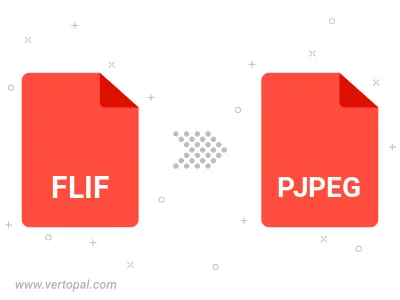
Drehen Sie FLIF nach rechts (90° im Uhrzeigersinn), nach links (90° gegen den Uhrzeigersinn), 180° und konvertieren Sie es in in PJPEG.
Spiegeln Sie FLIF vertikal und/oder horizontal und konvertieren Sie es in in PJPEG.
Konvertieren Sie FLIF in PJPEG und ändern Sie die PJPEG-Qualität, indem Sie den JPEG-Kompressionsgrad anpassen.
Befolgen Sie die unten stehenden Schritte, wenn Sie Vertopal CLI auf Ihrem macOS-System installiert haben.
cd zum FLIF-Dateiort oder fügen Sie den Pfad zu Ihrer Eingabedatei hinzu.Befolgen Sie die unten stehenden Schritte, wenn Sie Vertopal CLI auf Ihrem Windows-System installiert haben.
cd zum FLIF-Dateiort oder fügen Sie den Pfad zu Ihrer Eingabedatei hinzu.Befolgen Sie die unten stehenden Schritte, wenn Sie Vertopal CLI auf Ihrem Linux-System installiert haben.
cd zum FLIF-Dateiort oder fügen Sie den Pfad zu Ihrer Eingabedatei hinzu.